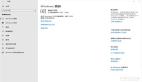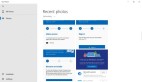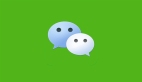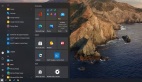Windows 10 2019年度更新來了:新功能全體驗
Windows 10 2019年度更新年度更新(又稱Windows 2019四月(五月)更新)來了,這次的更新可帶給了用戶不少好東西,趕緊來看看都有哪些新功能新變化吧。
界面新變化 深淺模式任君選擇
Windows 10 2019年度更新為用戶帶來了一個全新的Windows顏色模式--淺色模式。
在上一版本的Windows已經為用戶帶來了應用的亮、暗模式,而這次是帶來Windows整體界面的淺色與深色模式,趕緊來看看你喜歡哪個模式。小編個人覺得淺色模式有點慘白,比較喜歡深色模式。
具體設置:Windows設置→個性化→顏色→選擇你的默認Windows模式。
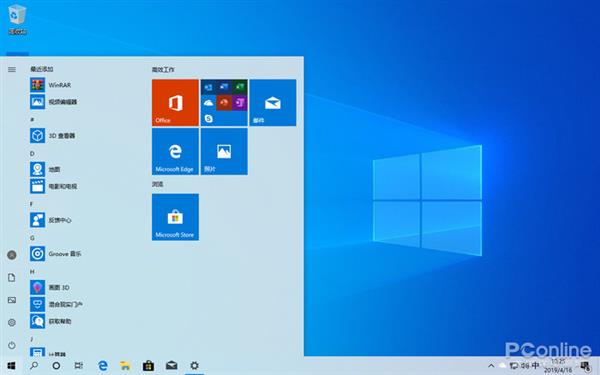
↑↑↑Windows 淺色模式
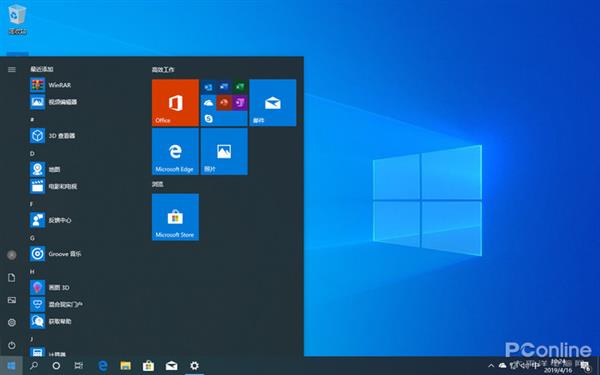
↑↑↑Windows 深色模式
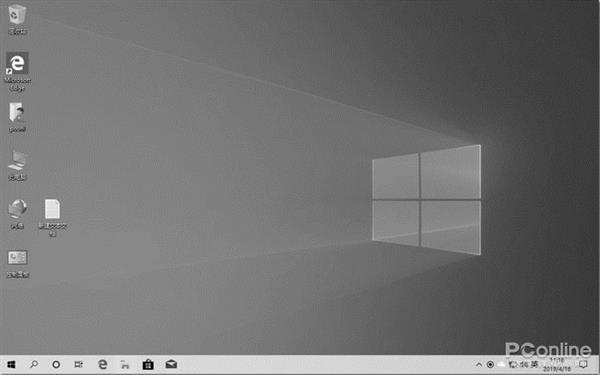
↑↑↑這種VM休眠畫面也獨有一番風味
在界面上還有一個明顯的變化,那就是在任務欄有了搜索的獨立按鈕,也就是說,搜索功能按鈕和小娜功能按鈕進行了分離操作,現在變成了兩個獨立的按鈕。
同時增強了搜索功能,在搜索本地文件和程序時搜索體驗更加準確和快速。
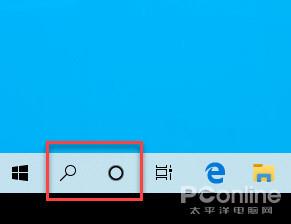
↑↑↑獨立的兩個按鈕
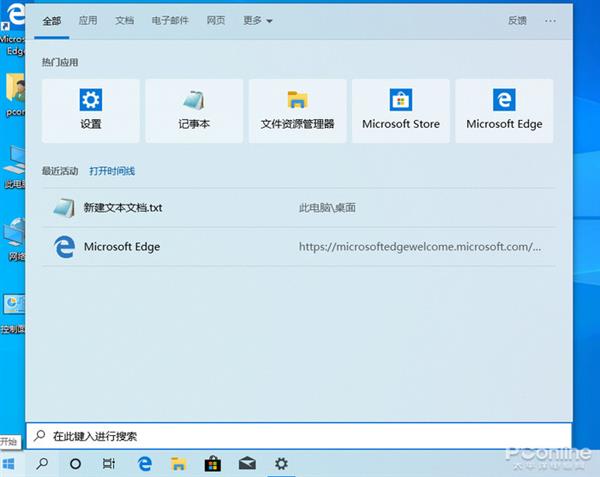
↑↑↑獨立的搜索功能
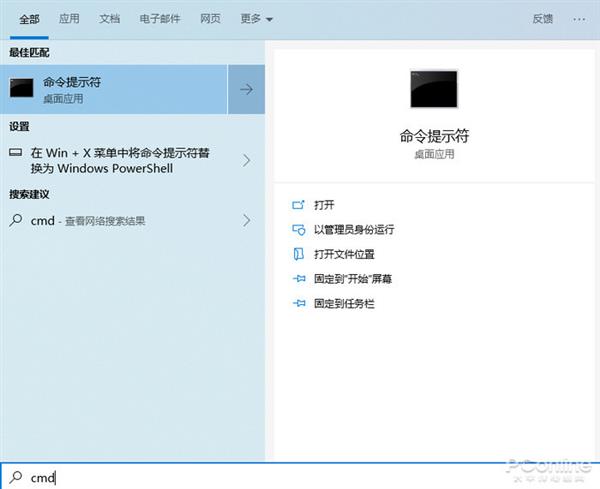
↑↑↑新版搜索結果展示
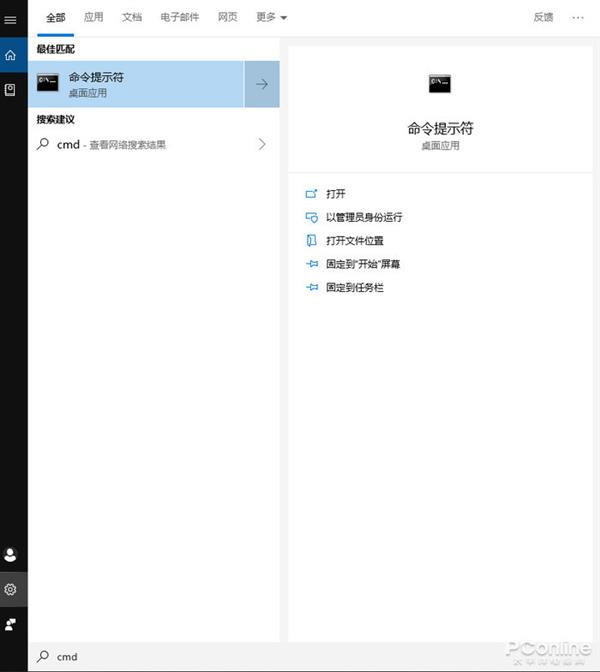
↑↑↑舊版搜索結果展示
對了,還有的是鎖屏界面新增了出現輸入框后自動模糊背景功能。
說起鎖屏頁面,小編的電腦不知道為啥使用Windows聚焦背景功能,圖片卻不會自動更換,虛擬機里的卻可以,有看官知道原因么?
↑↑↑這個鎖屏背景圖片不錯(且行且珍惜)
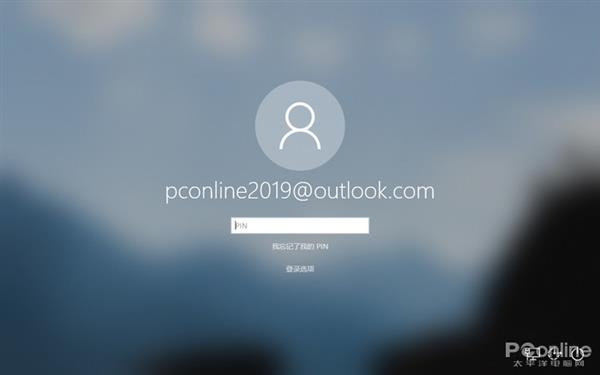
鎖屏自動模糊背景功能
最實用新功能 沙盒幫你擁有另一臺電腦
在Windows 10 2019年度更新中,加上了一個小編認為最為實用的Windows 沙盒(Windows Sandbox)功能,那么這個功能是干什么用的呢?Windows 沙盒怎么用呢?我們一起來了解一下。
什么是Windows 沙盒?它有啥用?
Windows 沙盒屬于一個沙盤系統,許多人一提到沙盤,就會想到古代打仗時將領們商議戰術時面前的沙盤,只是此沙盤并非彼沙盤,小編這里講的沙盤,主要是可以幫助用戶建立一個隔離的環境,以便用戶在里邊的所有操作都不會影響到真實系統的沙盤。
有了沙盤的幫助,用戶可以在沙盤中隨意安裝軟件、瀏覽網頁,甚至激活病毒,不必擔心因此影響系統穩定性與安全性了。
引用一段話:電腦就像一張紙,程序的運行與改動,就像將字寫在紙上。而沙盒就相當于在紙上放了塊玻璃,程序的運行與改動就像寫在了那塊玻璃上,除去玻璃,紙上還是一點改變都沒有的。
Windows 沙盒在哪里?Windows 沙盒怎么安裝?Windows 沙盒的硬件要求
Windows 沙盒雖然內置在Windows 10 2019年度更新中,要使用卻需要用戶自己手動添加,具體步驟:控制面板→程序和功能→啟用或關閉Windows功能→勾選Windows 沙盒,確認后安裝需要重啟系統。
此外,在硬件上,還需要CPU支持(Intel虛擬化技術(Intel VT)或AMD虛擬化技術(AMD-V))。
不過跟小編想象中不同的是,Windows 沙盒更像是虛擬機而非沙盒的樣子,所以叫沙盒。Windows 沙盒的開啟需要一段時間,就像虛擬機啟動一樣。
用過虛擬機的用戶都知道,虛擬機的作用可大了,用戶用它可以在操作系統中建立另一個獨立的系統環境,VMware就是虛擬機軟件的佼佼者。
Windows 沙盒也采用了虛擬機形式,里邊是完全獨立的一個操作系統,操作系統同樣采用了Windows 10。
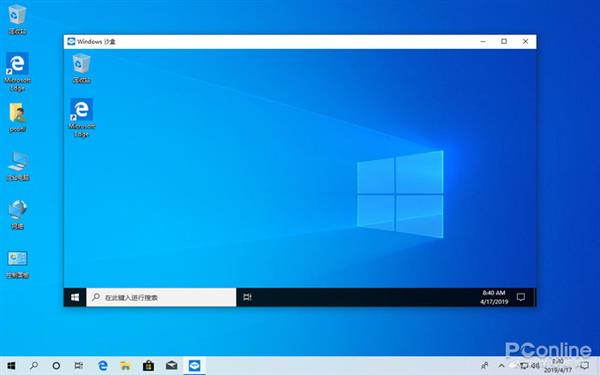
↑↑↑Windows 沙盒就像虛擬機一樣
Windows 沙盒能干啥 Windows 沙盒有什么用
進入Windows 沙盒,你可以像日常操作那樣,就像在實體系統中那樣,在Windows 沙盒進行軟件的安裝、瀏覽網頁等等的操作,一切就跟在實體機操作一模一樣。
只是在Windows 沙盒中沒有應用商店(Store)無法安裝Windows 10 UWP應用。
不過Win10 UWP應用本身就運行中類似沙盒的App Container當中,因此不需要Sandbox也可以保證安全,如此設計也是可以理解的。
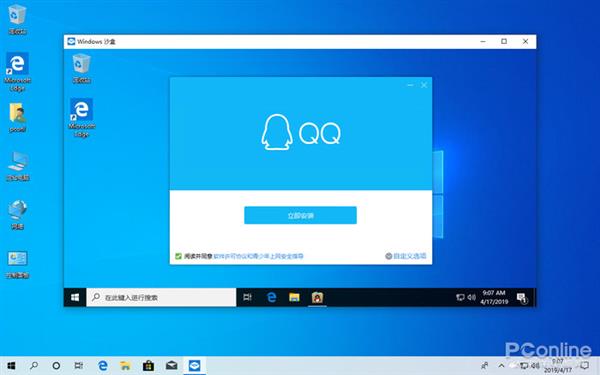
↑↑↑用戶可以在Windows 沙盒安裝軟件
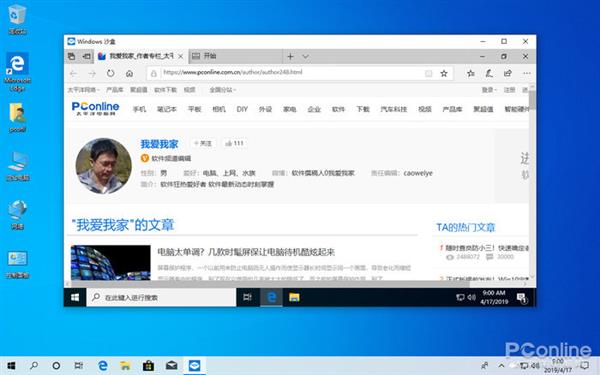
↑↑↑用戶可以在Windows 沙盒瀏覽網頁
Windows 沙盒支持全屏模式,全屏下就像真實的操作系統一樣。
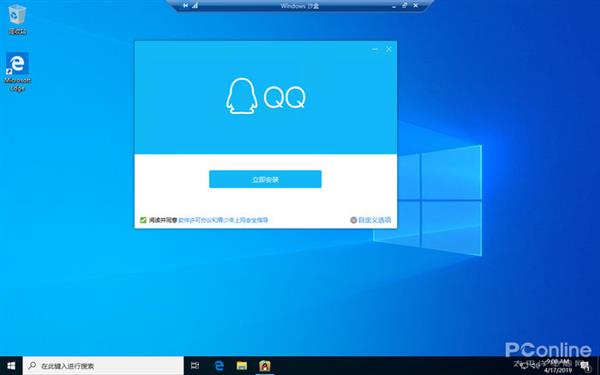
↑↑↑全屏運行Windows 沙盒
微軟的這個Windows沙盒和真實系統共享剪貼板,用戶可以通過在實體系統中復制某文件然后在Windows沙盒中粘貼的形式來將文件傳輸到Windows沙盒中,反之亦然。
Windows沙盒需要特別注意的地方
***,最重要的是Windows沙盒關閉后將自動清除用戶的一切使用痕跡,包括所有在Windows沙盒的資料文件,也就是在下一次開啟Windows沙盒時,是歸零開始的,也就是一個全新的Windows 沙盒系統。
比如,你在Windows沙盒中下載到的資料文件,其實它是存儲在Windows沙盒虛擬系統中的,如果你沒有將其手動保存出真實系統,那么在你關閉Windows沙盒時,這些文件將徹底丟失。
所以你在Windows沙盒有需要保存的資料,在關閉Windows沙盒前,需要將它們傳輸回實體系統中才能得到保留。
這個Windows沙盒功能跟小編想象的有點不同,如果可以實現把任意一個軟件納入沙盤中實現與系統的隔離這種模式如Sandboxie,那就實用了。
用電腦控制手機這個新功能也好用 可惜國內不能用
新本Windows 10為用戶帶來了手機投屏功能,利用該功能,用戶可以在Windows中實時查看手機屏幕,并且可以查看手機中的照片、消息等內容。
這個功能要求用戶的電腦與手機連在同一局域網或者使用藍牙進行連接。可惜的是,我的手機這個功能在國內還是處于不可用狀態。
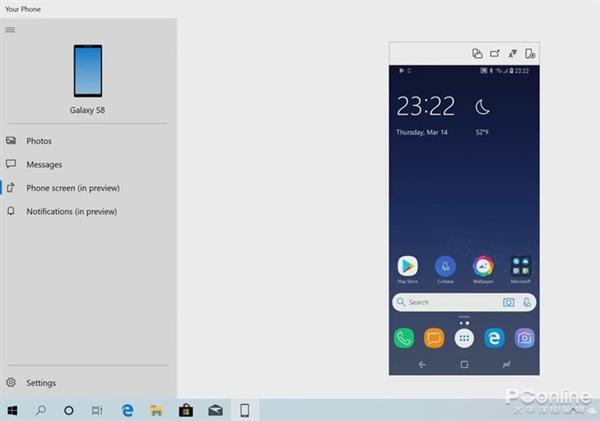
↑↑↑手機投屏
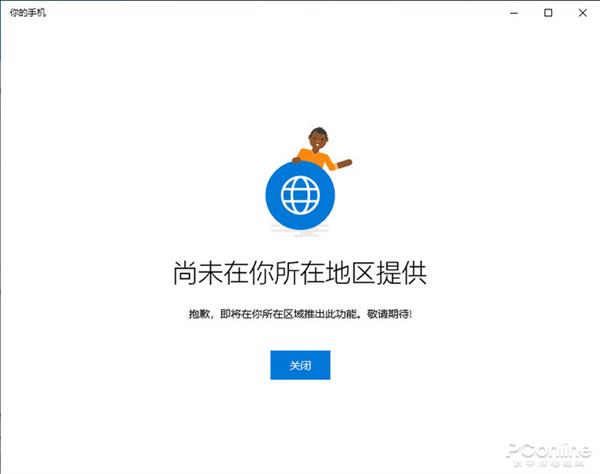
↑↑↑國內尚未啟用
期待中的Chromium的Edge還沒出現
傳說中的基于Chromium的Edge并沒有出現在這個更新中,還是原來那個Edge,想要嘗鮮Chromium的Edge的網友可以自行下載安裝。
想要了解Chromium的Edge的更多信息可以查看小編的另一篇專門介紹的文章。
相關文章推薦:脫胎換骨!全面體驗Chromium內核版微軟Edge
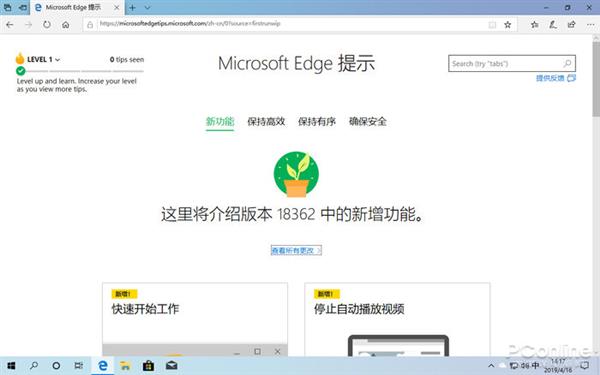
↑↑↑還是那個Edge
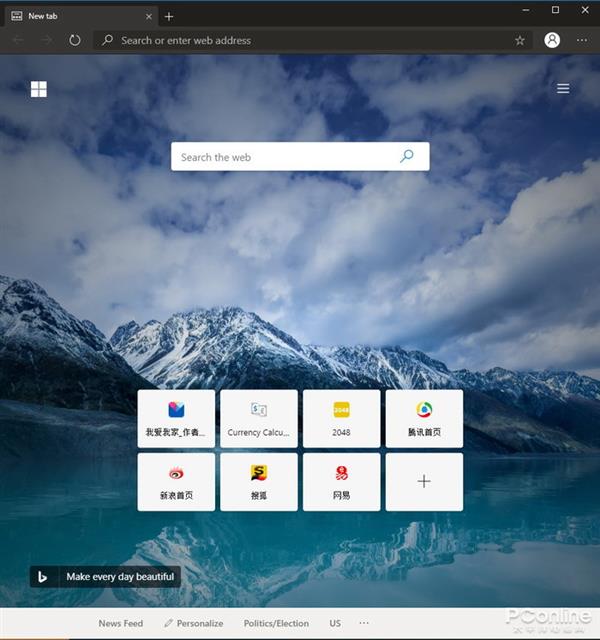
↑↑↑Chromium的Edge
為更新護航的強制保留空間
從這個版本開始,Windows都會默認保留一些存儲空間(大概7G)用來獲得良好的性能和成功的更新。
這個保留空間是不允許用戶使用的,這對于系統盤分區過小的用戶來說可不是一個好的消息。
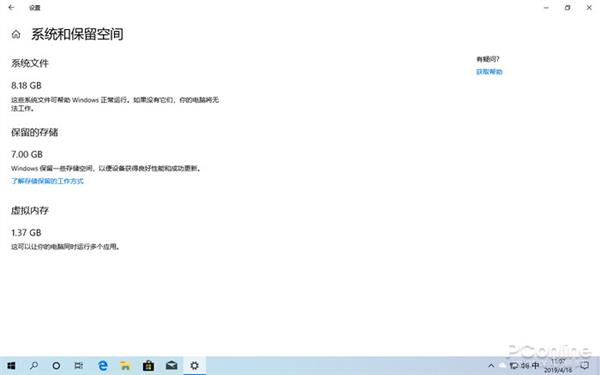
想要跟Windows10拿回這一部分的存儲空間也不是不行,只是不建議,如果不是空間緊缺,不建議進行下邊的操作。
如何禁用系統保留的存儲操作步驟:(網友提供步驟,不過貌似在正式版中不起作用)
快捷鍵Windows+R打開運行,輸入regedit,運行注冊表管理器。
打開如下目錄樹HKEY_LOCAL_MACHINE\SOFTWARE\Microsoft\Windows\CurrentVersion\ReserveManager。
打開ShippedWithReserves,將鍵值改為0后確認。
重啟計算機。
內置微軟Office?這個可以有卻不是本地的
在新版Windows 10的開始菜單中有個office專屬文件夾,別以為這是內置了office軟件,而是office online的快捷方式,點擊后會進入對應的在線版office套件中去,然后就是新建文檔頁面無法訪問。
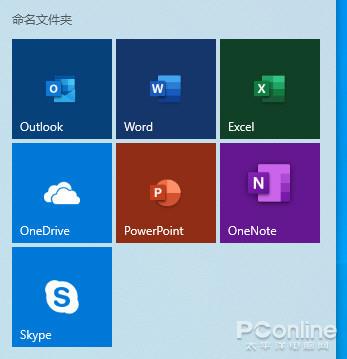
↑↑↑開始菜單里的office快捷方式
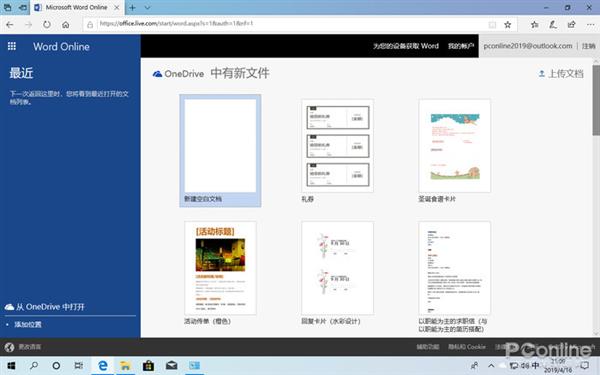
↑↑↑Word online
記事本增強 你還在用它么
Windows經典內置軟件記事本在這個版本中再次得到了改進,新版記事本現在支持了Unix/Linux行結尾(LF)和Macintosh行結尾(CR),標題欄(*)號提醒當前內容尚未保存等功能,不過一個重要的記事本可以在系統重啟后自動恢復未保存的內容功能還未加入。
增加以下快捷鍵:Ctrl + Shift + N 打開新窗口;Ctrl + Shift + S 另存為;Ctrl + W 關閉當前窗口。
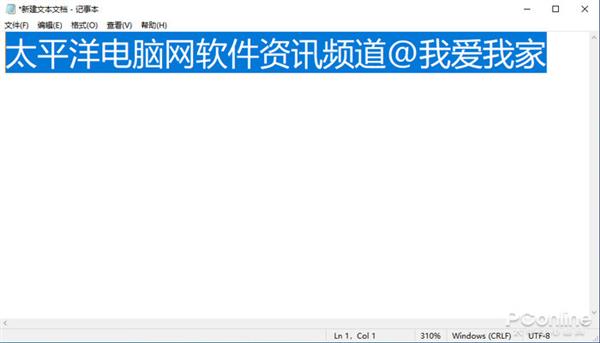
系統更新時間可根據用戶習慣調整時間
誰也不想Windows在用戶需要用電腦的時候卻在進行更新系統的操作。新版Windows 10可以根據用戶使用電腦的情況來智能選擇系統更新的時間段,利用用戶電腦空閑時間段來進行更新以避免打擾到用戶的工作。
具體操作:Windows設置→更新和安全→Windows更新→更改使用時間段→根據活動自動調整此設備的使用時段。
以前在安裝Windows更新以后,開始菜單的電源選項中只有“更新并關機、更新并重啟”選項,用戶是不能立即關機或重啟的,在新版Windows中實現了保留“關機、重啟”選項,這樣用戶就可以立即關機或重啟而無需等待更新操作了。
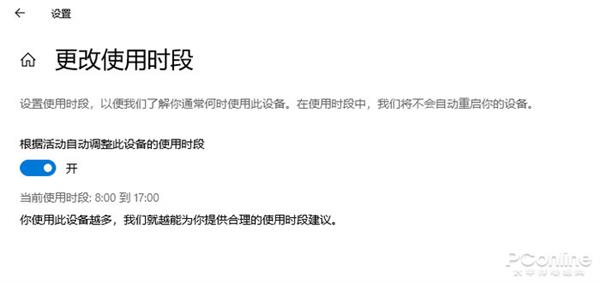
任務管理器更新 默認選項卡你選哪個
每次打開任務管理器后都要再點一下進入自己所需要的功能選項卡中這個操作,在新版Windows 10中就可以略過了,新版的任務管理器讓用戶可以自行選擇默認顯示的選項卡。
任務管理器新增“DPI感知”項,用戶可以利用它查看每個應用程序的DPI感知類型。
DPI感知的類型包括“不知道、不可用、系統、每個顯示器”四種,“不知道、不可用”不利于控制DPI優化顯示質量,“系統”受整體DPI控制,“每個顯示器”則可以更有針對性的優化,效果***。
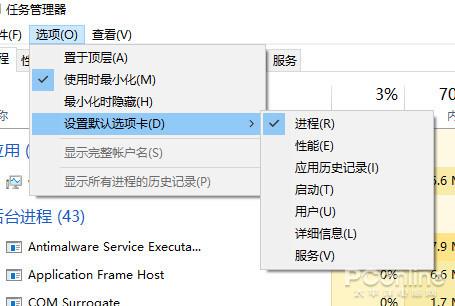
↑↑↑新版任務管理器
支持Linux文件互訪
新版Windows10可以通過命令行或文件資源管理器、VSCode等應用程序訪問WSL發行版中的Linux文件,這使得用戶在一臺電腦中同時運行Windows10和Linux系統時實現文件互訪。(此功能小編未測試)
截圖功能增強
在截圖和草圖工具中,用戶可以設置為截圖添加輪廓線(描邊),可以選擇輪廓線的大小及顏色。
并且增加了窗口截圖功能,使用窗口截圖功能將自動識別窗口并且高亮用戶所選中的窗口。
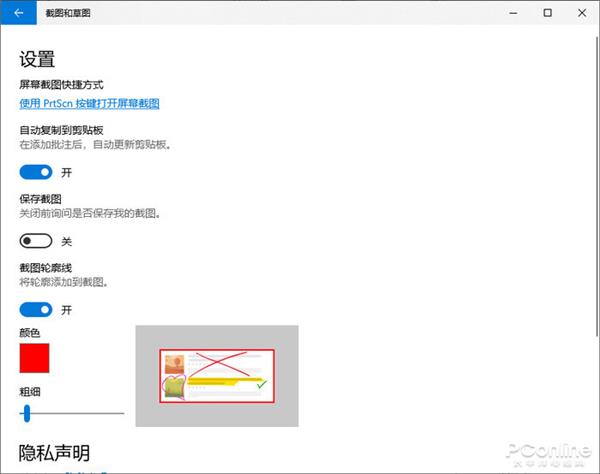
↑↑↑截圖添加輪廓線
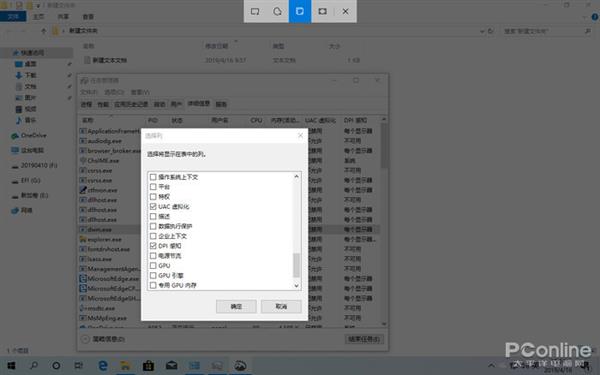
↑↑↑窗口截圖功能
下載文件時間歸類
新版Windows對下載文件夾里的文件進行了默認的時間排序與歸類,將下載文件分類為了今天、昨天、上周等的時間類別。
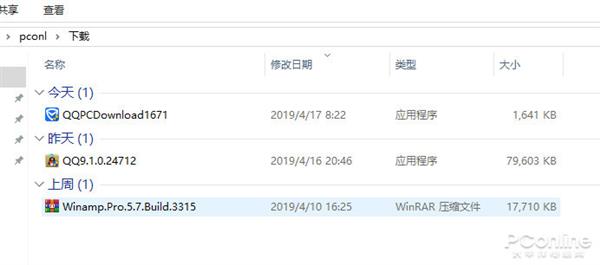
↑↑↑下載文件歸類
人脈還在沒有被砍
傳說中會被砍掉的人脈功能,在新版Windows中還在,只是默認不顯示任務欄圖標,用戶無法卸載該應用。
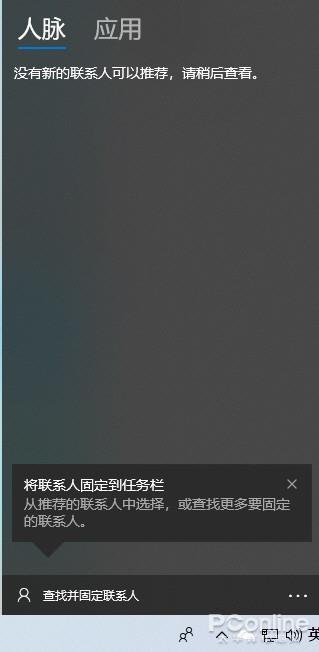
↑↑↑人脈還在
總結
怎么樣,你對這次的Windows 10年度更新還滿意么?有沒有你期待的功能呢?
正式版本的推送估計會在5月份才進行。小編認為,這次需要謹慎測試后再進行推送了,穩定才好!想要嘗鮮的用戶可以下載MSDN版本,不過小心下載到修改過的版本哦!